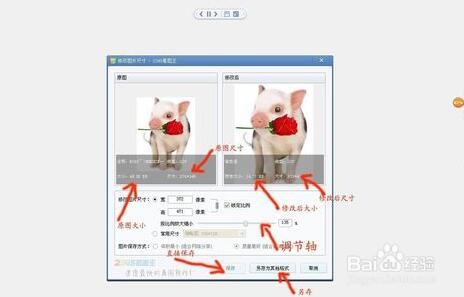1、接下来打开需要修改的图片,一般可以直接双击图屡阽咆忌片打开,若有多款视图软件建议可以先右击图片选择2345看图王格式打开,如图:

2、打开图片后把鼠标往下移动,移动到下方后我们可以看到一个向上的符号,如图:

3、此时点击这个符号,点击后马上会弹出一个窗口,在窗口的偏右下方可以看到有“修改尺寸”一栏,如图:

4、接下来则只要点击“修改尺寸”,点击后马上会再弹出一个窗口,如图:
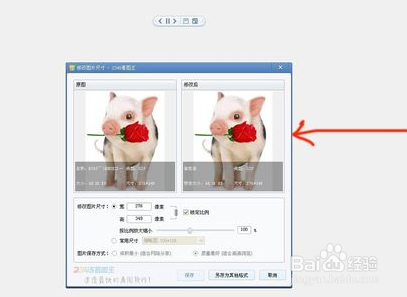
5、这时只要在这个窗口中瓢遥费涓调节“按比例放大缩小”这根轴即可了,向右移动为调大,向左为调小,而左边为原图,右边为调节后与左图形成的对比大小,还能在图中看到图片的属性大小,可以根据需求调整图片大小,如图: